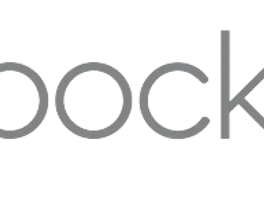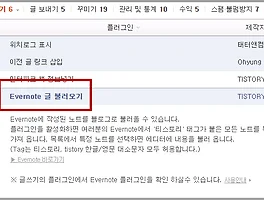메모 앱을 완전 무료인 구글 킵을 주로 사용하지만 부분적으로 무료인 에버노트를 사용하면 구글 킵에서 맛보지 못 한 놀라운 기능을 보게 된다. 아래에서 그것에 대해 적을까 한다. 참고로 에버노트는 무료에서 60MB라는 제한과 업로드에 대한 제한이 있다. 이런 제한 때문에 유료가 아니면 무료로 마음껏 사용하지 못한다.
구글 킵은 파일 삽입을 삽입할 때 아래 그림 1번을 보듯 이미지과 음성 삽입 말고는 특별한 것이 없다. 사진 촬영으로 카메라로 사진을 찍어 삽입하고 이미지 선택으로 클라우드와 갤러리에 있는 사진을 삽입할 수 있다. 그리고 녹화로 음성을 삽입할 수 있다. 그런데 에버노트는 2번을 누르면 삽입에 대한 것이 나오는데 정말 다양하다. 3번을 보면 사진만 아니라 동영상 파일(MP4 등), 오디오 파일(MP3 등), 파일(TXT,XLSX 등)을 삽입할 수 있다. 참고로 구글 킵의 사진 촬영과 녹화는 에버노트의 사진 찍기와 오디오 녹음과 비슷하다.
그리고 2016/10/06 - 구글메모,구글킵 사진에 강조나 밑줄에서 적었는데 에버노트의 주석 기능은 굉장했다. 아래 그림은 구글 킵의 주석 기능으로 메모에 사진이 있다면 그것을 누르면 사진이 한 화면에 나오며 1번을 누르면 2번을 이용해서 사진에 주석을 달 수 있다. 2번을 보면 많은 것 같지만 많은 것이 아니다. 3번은 주석의 색상이다.
위는 구글 킵의 그림이었고 아래는 에버노트다. 에버노트는 메모에 사진을 꾹 누른 후 창이 나오면 4번 주석을 누르면 된다. 5번은 주석의 색상과 굵기를 설정하는 것이며 6번은 어떤 주석을 넣을 것인가 하는 것으로 아래 그림을 보면 알 수 있다. 구글 킵에서는 단순히 필기에 그치는 것이지만 에버노트는 입력도 가능하고 화살표도 넣고 다양한 것을 있다. 참고로 사진의 특정 부분을 흐리게 하는 것도 가능하다.
에버노트의 주석 넣기는 구글 킵에서 볼 수 없는 글자입력, 화살표, 특정 부분 흐리게 하는 기능 등 다양하다. 위에서 본 구글 킵은 색상은 다양했는데...
2016/10/06 - 구글메모,구글킵 사진에 강조나 밑줄을 적었을 때 Adobe Acrobar 주석 기능을 언급했는데, 구글 킵의 주석 기능은 별로 였으나 에버노트의 기능은 아주 만족스럽다.
100% 무료인 구글 킵과 무료는 있지만 유료라 생각할 수 있는 에버노트의 기능이 좋은 것은 당연하다. 돈을 받으려면 무료와 차이가 있어야...누구나 무료와 큰 차이가 없다면 주머니에서 돈이 나가지 않을 것이다.
'IT.인터넷.생활 관련 > 오피스.문서' 카테고리의 다른 글
| 클라우드에서 지원하는 무료오피스 (2) | 2017.02.27 |
|---|---|
| 마인드맵,이미지 공유와 클라우드 연동 (0) | 2017.01.26 |
| XMind는 에버노트에 저장 가능 (0) | 2017.01.21 |
| 파이어폭스에는 포켓으로 스크랩 (0) | 2017.01.03 |
| 에버노트를 티스토리 메모로만 사용하는 것은 어떨지... (2) | 2016.11.03 |
| 오피스365가 나를 끌 수 있을까? (0) | 2016.10.25 |
| 엑셀과 스프레드시트 앱에서 만들기,열기,저장 차이 (2) | 2016.10.24 |
| 구글킵, 메모 및 이미지 레이아웃 (0) | 2016.10.21 |